
Windows 11 klavye kısayoluyla nasıl kapatılır bilmek istiyorsanız, her zaman birkaç mevcut Windows 11 kapatma kısayolunu kullanabilirsiniz.
Bu kısayollar kurulum gerektirmez ve Windows’un herhangi bir modern sürümünde çalışmalıdır. İsterseniz, diğer uygulamalar açık olsa bile bilgisayarınızı genel olarak kapatmak için özel bir kapatma kısayolu oluşturun.
Bilgisayarınızı kapatmak inanılmaz kolay olsa da, bazen hedefinize ulaşmak için farenizi kullanmak ve birkaç tıklama yapmak ister.
Neyse ki, birkaç yöntem bilgisayar faresi gerektirmez ve birkaç dakika içinde windows 11 cihazınızı kapatmak için bunları kullanabilirsiniz.
Bu yeni bir şey değil ve özellik, Windows’un neredeyse tüm sürümlerinde mevcuttu, ancak bazı kişiler bunu bilmiyor ve kullanmıyor.
Bu nedenle, Windows 11 PC’nizde kullanabileceğiniz en iyi kapatma kısayollarını size gösterirken sıkı oturun ve bize katılın.
İçerik konuları
Bilgisayarınızı kapattığınızda ne olur?
Bilgisayarınızı kapattığınızda, işletim sistemi diğer kullanıcı hesaplarının oturum açıp açmadığını kontrol eder ve oturum açmışlarsa size bir uyarı mesajı gösterir.
Ardından, bilgisayarınız tüm etkin uygulamaları kapatır. Bir uygulamada kaydedilmemiş değişiklikler kalırsa, değişikliklerinizi kaydetmeniz istenir. Uygulamalar kapatıldığında, Windows hizmetlerini yavaşça durdurur.
Son olarak bilgisayarınız gücü kesen kapatma sinyali gönderir ve cihazınız kapanır.
Bilgisayarımı ne sıklıkla kapatmalıyım?
Çoğu kullanıcı bilgisayarlarını hiç kapatmaz ve bunun yerine yalnızca Hazırda Bekletme ve Uyku Moduna güvenirler. Bu özellikler faydalı olsa da arada bir bilgisayarınızı tamamen kapatmak iyi bir fikirdir.
İşletim sisteminiz çalışırken, önbellek dosyaları oluşturulmaya devam eder ve bu bazen belirli sorunlara neden olur. Bu nedenle, en azından arada bir kapatmanız cihazınız için faydalı olur.
Bilgisayarınızı ne sıklıkta kapatmanız gerektiğine gelince. Bunu en az haftada bir kez yapmanız önerilir. Ancak herhangi bir performans sorunu görmüyorsanız, bunu yapmanız gerekmez. Windows 11 Klavye Kısayoluyla Nasıl Kapatılır şimdi gösteriyorum.
Klavye kısayollarını kullanarak Windows 11’i nasıl kapatabilirim?
1. Win+ X kısayolunu kullanın
- Windows+X tuşuna basın.
- Şimdi U tuşuna iki kez basın.
Bunu doğru yaparsanız, PC’niz kapanmaya başlayacaktır. Bu kısayolun en güzel yanı, çalışan başka bir uygulamanız olsa bile kesinlikle işe yarayacak olmasıdır.
2. Alt+ F4 kısayolunu kullanın
- Masaüstünüze veya Görev Çubuğuna tıklayın.
- Şimdi Alt+F4 tuşuna basın.
- Bilgisayarı Kapat seçeneği seçilmelidir.
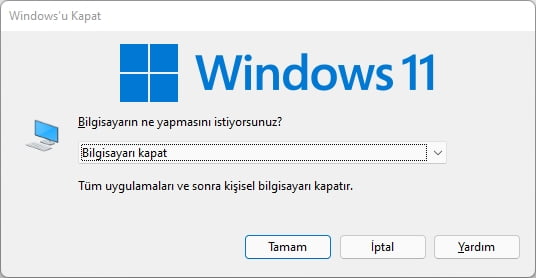
- PC’nizi kapatmak için Enter tuşuna basın.
Bu Windows 11 kapatma kısayolu çalışsa da, masaüstünüze veya Görev Çubuğuna odaklanmanızı gerektirir. Bunu düzgün yapmazsanız, o anda açık olan pencereyi kapatabilirsiniz.
3. Özel bir kapatma kısayolu oluşturun
- Masaüstünüze sağ tıklayın ve Yeni menüyü genişletin. Listeden Kısayol’u seçin.
- Şimdi aşağıdaki komutu girin:
shutdown /s /t 0 - Kısayolunuz için istediğiniz adı girin.
- Şimdi yeni oluşturulan kısayola sağ tıklayın ve Özellikler’i seçin.
- İstediğiniz kısayol tuşunu ayarlayın ve Uygula’yı ve ardından Tamam’ı tıklayın.
Artık başka uygulamalarınız açık olsa bile bilgisayarınızı küresel olarak kapatmak için özel kısayolunuzu kullanabilirsiniz.
Kapatma, hazırda bekletme ve uyku arasındaki fark nedir?
Normal kapatma, bilgisayarınızı tamamen kapatır ve tüm açık uygulamaları kapatır. Cihazınızı bir sonraki açışınızda, sisteminizin açılmasını beklemeniz ve ardından istediğiniz uygulamaları manuel olarak başlatmanız gerekecektir.
Uyku Modu bu sorunu çözer ve onu kullandığınızda, bilgisayarınızı hemen düşük güç durumuna sokar.
PC’nizi uyandırdığınızda anında önyüklenir ve açtığınız uygulamaları bellekten yükleyerek kaldığınız yerden devam etmenize olanaktır.
Hazırda Bekletme, kapatma ve Uyku Modunun harika bir karışımıdır ve bilgisayarınızı tamamen kapatır, ancak tüm açık uygulamaları sabit sürücünüze kaydeder.
Böylece bilgisayarınızı tekrar açtığınızda kaldığınız yerden devam edebilirsiniz. Açık uygulamayı sabit sürücüden yüklediğinden, hazırda bekletme modunun önyüklemesinin biraz daha uzun sürdüğünü unutmayın.
Bu konuda daha fazla bilgi edinmek için Hazırda Bekletme ve Uyku Modu kılavuzumuzu kontrol ettiğinizden emin olun.
Bilgisayarı asla kapatmamak doğru mu?
Bilgisayarınızı hiç kapatmazsanız, muhtemelen herhangi bir sorun yaşamayacaktır. Ancak, güç tasarrufu için otomatik Uyku Modu veya Hazırda Bekletme modunun ayarlanması önerilir.
Bu, özellikle birkaç saat bilgisayarınızın başında olmayacaksanız veya yatmaya gidiyorsanız ve bilgisayarınız uzun bir süre boşta duruyorsa kullanışlıdır.
Gördüğünüz gibi, Windows 11 kapatma kısayollarını kullanmak hızlı ve kolaydır ve farenizi hiç kullanmadan bir profesyonel gibi bilgisayarınızı kapatmanıza yardımcı olur.
Tercih ettiğimiz yöntem, Windows’un tüm yeni sürümlerinde çalıştığı ve gerçekleştirmesi en kolay olduğu için Windows+X kısayolunu kullanmaktır.
Önceki çözümlerden hiçbiri işe yaramazsa, Microsoft Destek web sitesini ziyaret etmeyi de düşünmeli. Ve özel yardım ekibine bir bilet göndererek sorununuzu anlatınız.








































